5 つの最高の 2D から 3D へのコンバーターに関する公平なレビュー - 長所と短所
3Dテクノロジーはますます普及しています。通常のビデオや画像をより立体的にしたい場合は、2D から 3D へのコンバーターで問題をすばやく解決できます。しかし、非常に多くのツールの中から最適なものを選択するのは困難です。幸いなことに、この投稿では 5 つの 2D から 3D へのコンバーターを慎重に選択し、それらの長所と短所を 1 つずつリストしました。このソフトウェアの特性に応じて最適なものを選択できます。
ガイドリスト
パート 1: Windows/Mac で動画を再生するための 2D から 3D へのコンバーター トップ 3 パート 2: 画像の 2D から 3D へのコンバーター: 試用できる 2 つのツール パート 3: 2D から 3D へのコンバーターに関する FAQパート 1: Windows/Mac で動画を再生するための 2D から 3D へのコンバーター トップ 3
トップ 1: AnyRec ビデオ コンバーター
普通の動画を3Dに変換するのは初心者には簡単ではありませんが、 AnyRec ビデオコンバーター 簡単に完成させることができ、結果は予想外です。ビデオをアップロードすると、この優れた 2D から 3D へのコンバーターは、一般的なビデオを自動的に 3D に変換します。さらに、画面分割効果を有効にしたり、ビデオ形式を変更したり、左右に切り替えたり、深度を設定したりできます。

クリックせずに動画を 2D から 3D に簡単に変換します。
透かし、字幕、フィルターなど、ビデオを調整するための強力な編集機能を提供します。
フォーマット、品質、深さなどの設定のカスタマイズをサポートします。
ファイル サイズやフォーマットの制限がない優れた 2D から 3D へのコンバーター。
ステップ1。AnyRec Video Converter をコンピュータに無料でダウンロードし、すぐに起動します。上部の「ツールボックス」ボタンをクリックします。次に、インターフェースから「3D Maker」を選択します。新しいウィンドウがポップアップするので、プラスアイコンが付いた「追加」ボタンをクリックしてビデオをアップロードする必要があります。
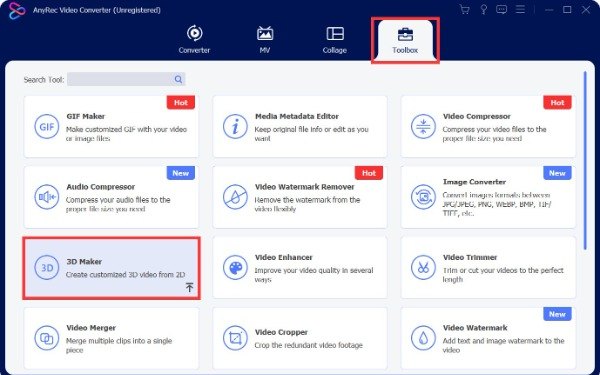
ステップ2。通常のビデオを自動的に 3D に変換します。ビデオの効果を調整したい場合は、アナグリフのドロップダウン アイコンをクリックして、「グリーン/マゼンタ アナグリフ(モノクロ)」などの他のモードを選択できます。さらに、右側の「編集」ボタンをクリックしてビデオに字幕を追加することもできます。
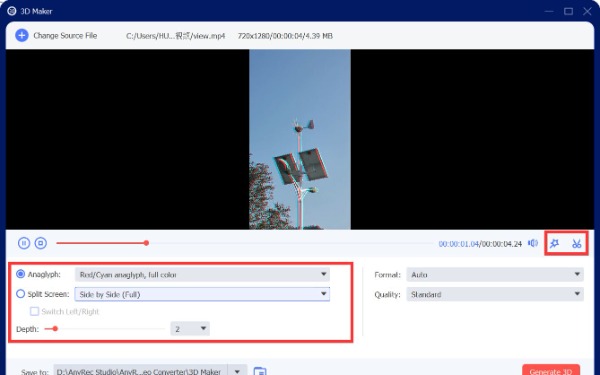
ステップ 3。「フォーマット」ボタンをクリックすると、MP4、MOV、MKV、AVI、TS などのビデオ形式を変更できます。次に、ドロップダウン アイコンをクリックして出力フォルダーを選択します。最後に、「Generate 3D」ボタンをクリックしてビデオを 3D に変換します。
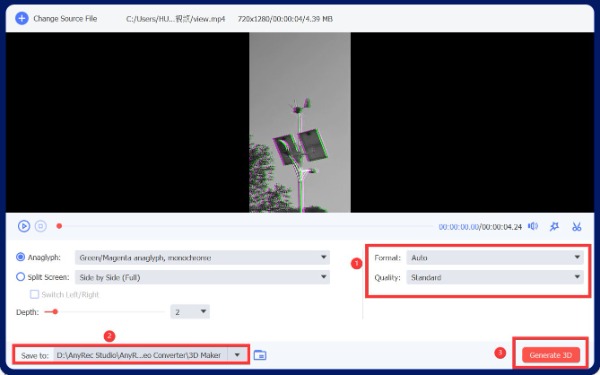
トップ 2: Xilisoft 3D ビデオ コンバーター
Xilisoft 3D Video Converter は、Windows および Mac と互換性のある 2D から 3D へのコンバーターでもあります。 2D ビデオを 3D ビデオに変換し、3D ビデオ間でモードを切り替えることができます。さらに、SDでもHDでも、ほとんどすべての一般的なビデオフォーマットをサポートしています。
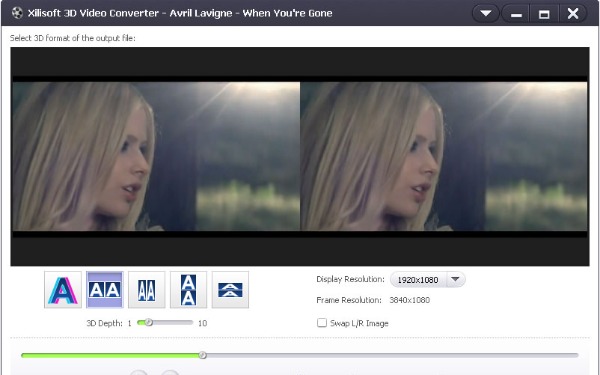
- 長所
- アナグリフ、サイド バイ サイド、トップ アンド ボトムを含む 5 つのタイプで 2D を 3D に変換します。
- さまざまな一般的な形式と出力デバイスをサポートします。
- 短所
- 2D を 3D に変換する限定無料トライアル。
- 初心者向けの複雑なインターフェースを備えています。
トップ3: DVDFab
DVDFab は単なるコピー、変換、および記録ソフトウェアではありません。また、ビデオを 2D から 3D に変換して、より多くの視聴体験を楽しむこともできます。さらに、この 2D から 3D へのコンバーターの変換速度は速く、時間を大幅に節約できます。
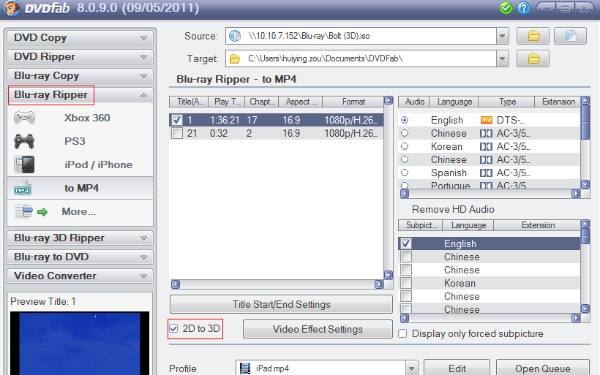
- 長所
- 初心者が 2D を 3D に変換するための簡単なインターフェイスを備えています。
- HDR10 と HD オーディオ出力をサポートします。
- 短所
- 無料試用版は機能が制限されています。
- 一部のバージョンの Windows でクラッシュすることがあります。
パート 2: 画像の 2D から 3D へのコンバーター: 試用できる 2 つのツール
1.フォトショップ
Photoshop は、多くのツールの中で有名な画像エディターです。また、2D から 3D へのコンバーターとして使用して、写真を調整することもできます。画像を調整するためのあらゆる編集機能を提供します。さらに、このツールは、ユーザー エクスペリエンスを向上させるために常に更新および最適化されています。
- 長所
- 画像を調整するための豊富で優れた編集機能を提供します。
- Windows/Mac で 2D を 3D に自由に変換します。
- 短所
- 複雑な操作は初心者には不向きです。
- 画像を 2D から 3D に変換するバッチはありません。
2. インサイト 3D
オープンソースの 2D から 3D へのコンバーターを入手したい場合は、Insight 3D を試すことができます。この無料ツールの特徴は、動くシーンから写真を抽出し、すぐに 3D モデルを作成できることです。
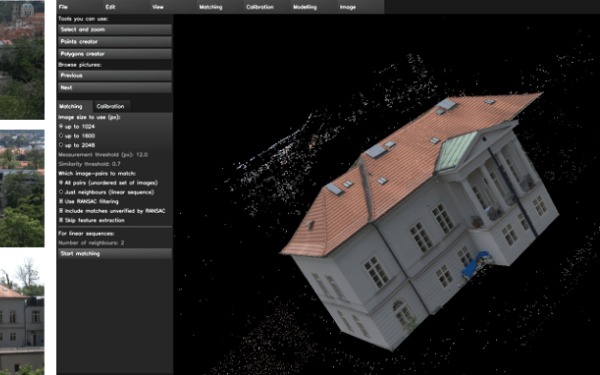
- 長所
- 3D 画像の他のファイル形式へのエクスポートをサポートします。
- 高品質で超複雑なモデルに適しています。
- 短所
- 画像を 2D から 3D にバッチ変換できません。
- このツールは Windows/Linux のみをサポートし、Mac はサポートしていません。
パート 3: 2D から 3D へのコンバーターに関する FAQ
-
1. 携帯電話で動画を 2D から 3D に変換できますか?
はい。 App Store で 2D から 3D へのコンバーターを直接検索できます。 iPhone の場合は、2D to 3D Image Converter をダウンロードできます。
-
2. 2D と 3D の違いは何ですか?
3D 形状のオブジェクトは、目に見える長さ、幅、および高さで構成されます。 2Dは平面視です。たとえば、正方形は 2D、立方体は 3D です。
-
3. Windows で 3D ビデオを再生するにはどうすればよいですか?
Windows で 2D から 3D へのコンバーターによって変換された 3D ビデオを視聴するには、RiftMax VR プレーヤー、Codeplex VR プレーヤー、Magix などの特別な 3D ビデオ プレーヤーを使用する必要があります。特定のプレーヤーに加えて、3D ビデオを視聴するには特別なメガネも必要です。 .
結論
これで、5 つの最高の 2D から 3D へのコンバーターを学習しました。ニーズや好みに応じて、最適なツールを選択できます。しかし、クリックせずにビデオを 2D から 3D に変換し、より多くの機能を楽しみたい場合、AnyRec Video Converter は見逃せない完璧なツールです。動画や画像を 2D から 3D に今すぐ変換するには!
